经验直达:
- excel中的rank函数怎么用
- excel怎么使用rank函数
- excel中rank函数的用法
一、excel中的rank函数怎么用
方法/步骤
首先我们需要认识这个函数 。我们打开excel,然后找到插入菜单 , 点击函数,然后在搜索函数框中输入rank , 然后点击转到即可来到rank函数 , 在选择函数下面有对这个函数的简单介绍,我们可以通过它先来简单的认识下这个函数 。
当然,这里的介绍太过于简单,相信不少朋友都会觉得看了跟没看一样,小编也是如此,因此我们需要百度一下这个函数,看看它更为详细的介绍 , 我们可以直接百度excel的rank函数,相信可以搜索出来很多相关资料,我们选择其中的一个进行查看 。
我们通过rank函数的简介可以知道它有三个参数,第一个参数Number,表示为需要找到排位的数字,Ref参数为数字列表数组或对数字列表的引用 。Order参数为一数字,指明排位的方式 , 为零或者省略代表降序排列,order不为零则为升序排列 。
虽然介绍的是比较详细了,但是相信很多朋友还是一头雾水,小编我们就通过实例来看看这个函数的具体使用方法 。首先我们需要添加测试的数据,当然你也可以使用现成的数据 , 但是为了便于理解,还是使用一张新的工作表以及一些简单的数据为好 。
我们在A列书写了9行一列数据,然后在A10中我们使用rank函数 。首先我们填写第一个参数,我们就以A3为例,然后是个逗号,接着我们需要填写比较范围,我们填写A1:A9,接着逗号,最后我们选择是按升序排列,或者是降序排列,小编就填写0了,按降序排列,然后点击回车即可出现我们查询的数据在范围内的排名 。
其实如果理解函数了,使用起来还是很简单的,此函数不但可以对一列数据进行排序,对于区域范围内的数据同样使用,我们可以再增加9行2列的数据,然后在D1中执行rank函数,填写方法同上,选择完毕后点击回车即可 。
7
关于excel中rank函数的介绍和简单的一些使用就介绍到这里了,相信不少朋友应该对rank函数有了一个简单的了解以及会一些基本的操作了,想要更加熟练的掌握这个函数还需要我们在实际中经常运用这个函数才可以 。
二、excel怎么使用rank函数
工具:rank函数
步骤:
1、rank函数的含义,求某一个数值在某一区域内一组数值中的排名 。
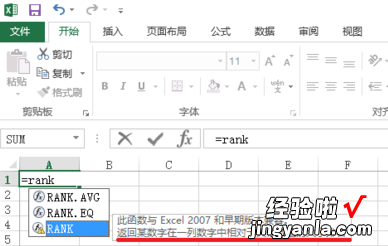
2、rank函数的语法格式=rank(number,ref,[order])
【excel怎么使用rank函数 excel中的rank函数怎么用】number ——参与排名的数值
ref ——排名的数值区域
order——有1和0两种 。0——从大到小排名(降序) , 1——从小到大排名(升序) 。
0默认不用输入,得到的就是从大到小的排名 。
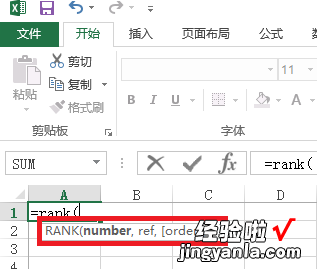
3、对成绩进行排序(从大到小 , 降序) 。输入公式=RANK(D2,$D$2:$D$8,0) 。
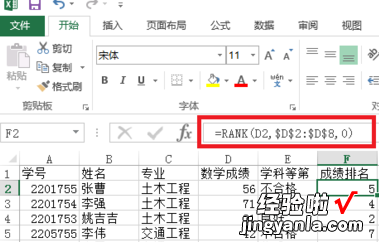
4、也可以使用sumproduct函数实现排名 。

5、rank函数对不连续单元格排名:不连续的单元格,第二个参数需要用括号和逗号形式连接起来 。输入公式=RANK(B5,(B5,B9,B13,B17),0)

三、excel中rank函数的用法
Excel中经常需要使用到rank函数进行排序,rank函数具体该如何使用呢?下面是我带来的关于excel中rank函数的用法,希望阅读过后对你有所启发!
excel中rank函数的用法:
rank函数使用步骤1:如图所示 , 对成绩进行排序(从大到小,降序) 。
rank函数使用步骤2:因为要下拉进行公式的复制,所以要添加绝对引用 。如果有关绝对引用和相对引用的问题,可以关注我的经验Excel相对引用和绝对怎么用
rank函数使用步骤3:输入公式=RANK(D2,$D$2:$D$8,0) 。
rank函数使用步骤4:也可以使用sumproduct函数实现排名 。可以结合起来观看,加深对Excel的了解 。我的经验Excel中Sumproduct函数的使用方法
rank函数使用步骤5:rank函数对不连续单元格排名:不连续的单元格,第二个参数需要用括号和逗号形式连接起来 。
